Kali ini kita akan membuat efek lukisan pensil pada photo, supaya photo kita terlihat seperti dilikis dengan pensil warna yang bagus dan menarik. Dalam Photoshop membuat efek pensil ada beberapa cara. Dari cara yang mudah menggunakan actions sampai cara yang rumit untuk hasil yang sangat sempurna. Kali ini kita akan menggunakan cara yang sederhana namun bagus dulu saja. Agar bisa seperti gambar dibawah ini.
1. Pertama kita ambil foto yang ingin kita edit, kita masukan kedalam Photoshop. Sekarang kita benahi dulu kecerahan dari foto yang kita masukkan ke Photoshop dengan tekan (ctrl+L) bersama sama.
2.Setelah itu tekan (ctrl+J) untuk membuat new layer .
3. Sekarang kita beri warna pensilnya sesuai keinginan kita, disini saya pake biru tua, lihat gambar.
4. Kemudian kita berikan efek pensilnya dengan cara pilih menu filter --> Sketch --> Stamp
5. Sekarang atur ketebalan arsiran dengan menggeser kursor seperti gambar dibawah ini. Setelah itu klik OK !
6. Pada layer 1 kita ganti overlay, supaya tampil warnanya.
7. SEESAI.
Selamat mencoba tutorial kami, semoga berkenan, tinggalkan komentar jika ada yang pingin ditanyakan.

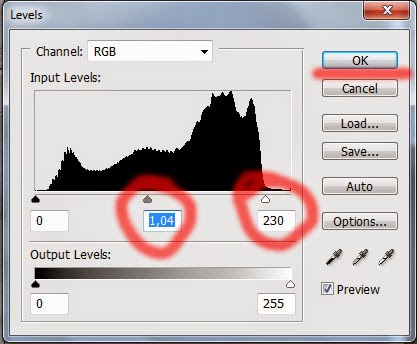





Tidak ada komentar:
Posting Komentar